Повідомлення електронної пошти, вкладення та календарі можна друкувати в Outlook.com.
Друк повідомлень електронної пошти
-
Виберіть повідомлення, яке потрібно надрукувати.
-
Угорі сторінки виберіть

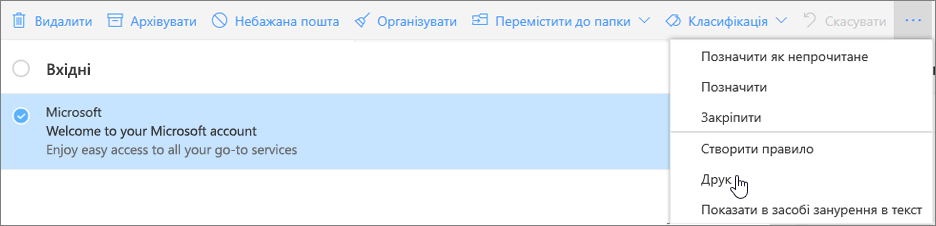
-
Після цього відкриється нове вікно попереднього перегляду повідомлення. Угорі вікна натисніть кнопку Друк.
-
У діалоговому вікні Друк виберіть потрібні параметри принтера й натисніть кнопку Друк.
Друк вкладень електронної пошти
Щоб надрукувати вкладення електронної пошти, ви можете завантажити та зберегти їх на локальному комп’ютері або у OneDrive, а потім відкрити у відповідній програмі. Наприклад, файли DOC можна відкрити та надрукувати у Word, а файли PDF – в Adobe Reader.
-
Відкрийте повідомлення із вкладенням, яке потрібно надрукувати.
-
Під вкладенням виберіть Завантажити.
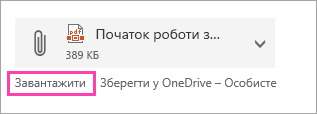
-
Завантаживши файл, відкрийте його у відповідній програмі та надрукуйте. Наприклад, відкрийте файл DOC у Word, а потім надрукуйте його.
Друк календарів
Ви можете надрукувати подання календаря в Outlook.com.
-
Виберіть елемент Календар

-
Виберіть подання День, Робочий тиждень, Тиждень або Місяць у верхній частині вікна.
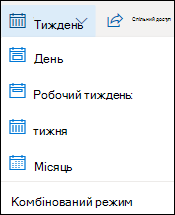
-
Перейдіть до дат, які потрібно надрукувати.
-
У верхній частині сторінки натисніть кнопку Друк.
-
У новому вікні відкриється вікно попереднього перегляду календаря. Ви можете змінити календар, який потрібно надрукувати, потрібне подання та проміжок часу. Ви також можете ввімкнути або вимкнути міні-календар, який друкується у верхній частині сторінки. Натисніть кнопку Друк.
Примітка.: За замовчуванням друкуватимуться всі вибрані календарі. Щоб надрукувати певний календар, виберіть розкривне меню в розділі Календар у вікні Друк.
-
Вибравши потрібні параметри, натисніть кнопку Друк.
-
У діалоговому вікні Друк виберіть потрібні параметри та натисніть кнопку Друк.
Не вдається надрукувати?
Якщо у вас виникли проблеми з друком електронної пошти, вкладень або календарів уOutlook.com, див. такі статті:
Потрібна допомога?
|
|
Щоб отримати підтримку в Outlook.com, клацніть тут або виберіть пункт Довідка у рядку меню та введіть запит. Якщо довідка для самодопомоги не вирішила проблему, прокрутіть униз до напису Усе ще потрібна допомога? та натисніть Так. Щоб зв’язатися з нами в Outlook.com, потрібно ввійти. Якщо вам не вдається ввійти, натисніть тут. |
|
|
|
Додаткові відомості про обліковий запис Microsoft і передплати див. в розділі Довідка щодо облікового запису та виставлення рахунків. |
|
|
|
Щоб отримати довідку та виправити неполадки з іншими продуктами й службами Microsoft, укажіть свою проблему тут. |
|
|
|
Публікуйте запитання, слідкуйте за обговореннями та діліться знаннями в спільноті Outlook.com. |











